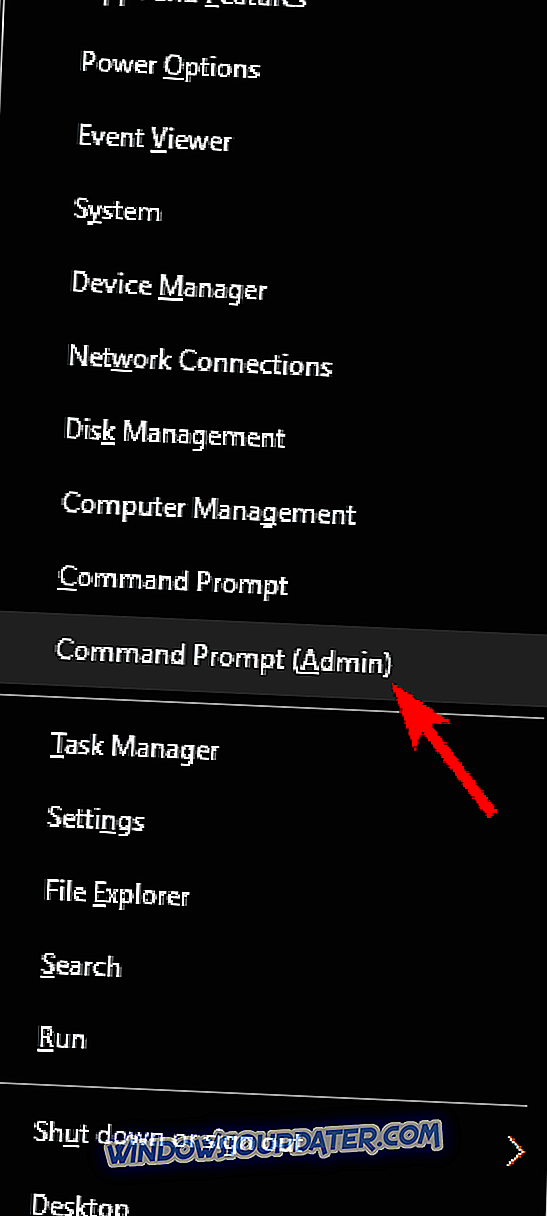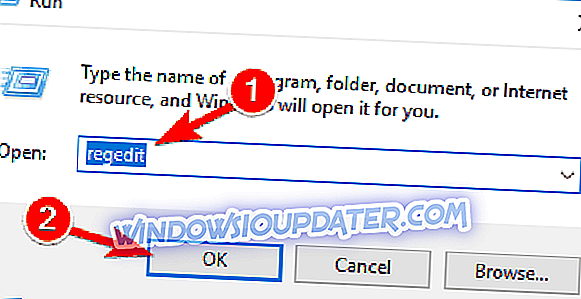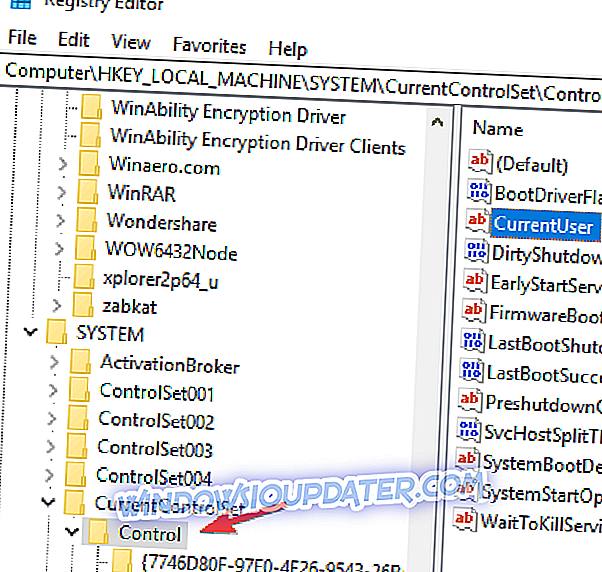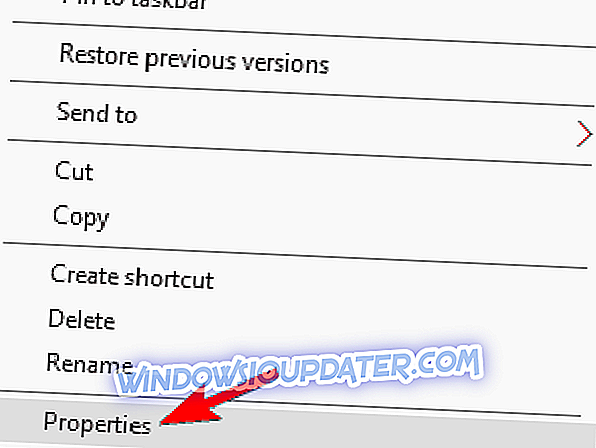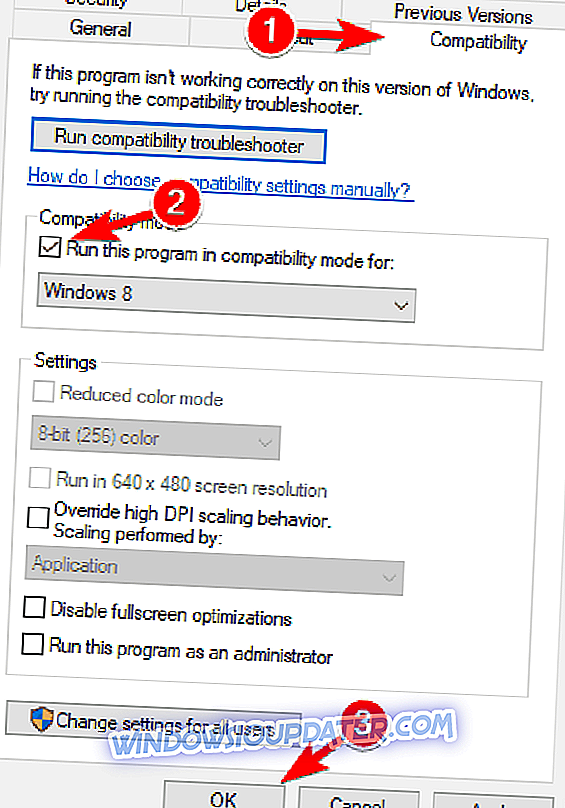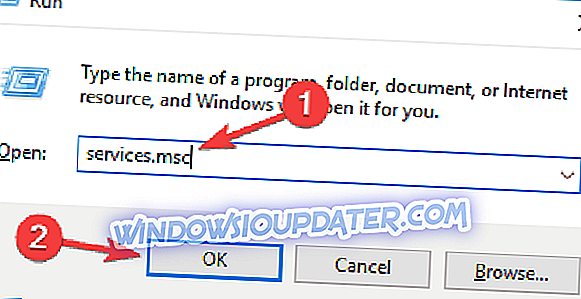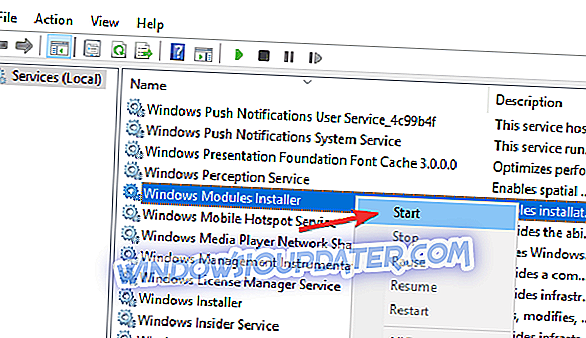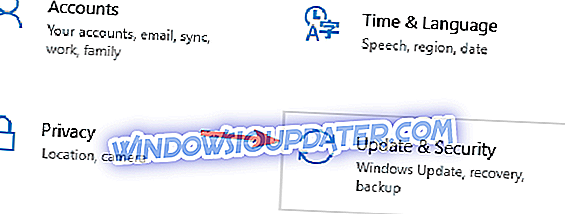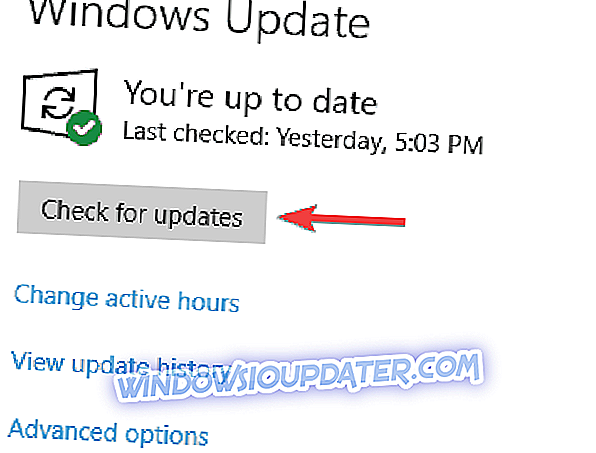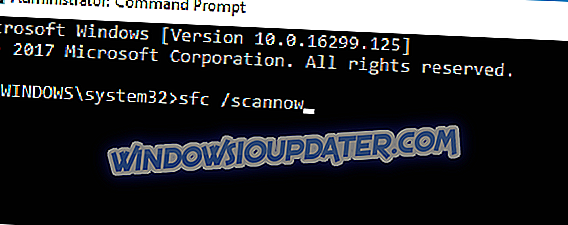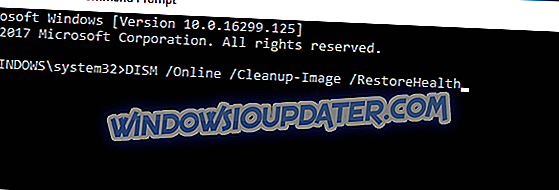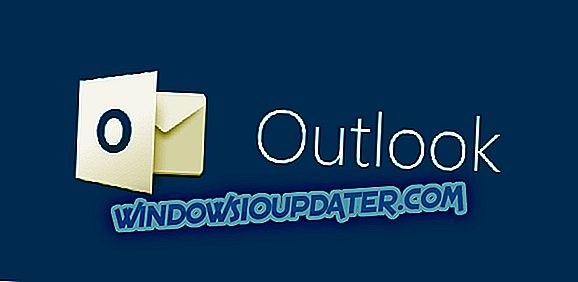Грешка 1935 је честа порука о грешци која се појављује на свим верзијама оперативног система Виндовс када корисници покушају да инсталирају апликације, програме и игре независних произвођача. Добра вијест је да постоји брзо рјешење које можете користити за рјешавање овог проблема.
Прво, да видимо како један корисник Виндовса описује грешку 1935:
Ок, почнимо са проблемом. Као што сам покушао да инсталирам Леагуе оф Легендс, то ме је навело да преузмем МС Висуал Ц ++ 2005. Све иде глатко све до последње секунде где покушава да конфигурише ставку, у којој даје овај код грешке 1935 праћен низом од текст. […] Ово се дешава са мојим потпуно новим лаптопом […] Може ли неко да објасни шта се дешава?
Ево како да исправите грешку Виндовс 10 1935
Грешка 1935 може да се појави док покушавате да покренете или инсталирате одређене апликације, а то може изазвати многе проблеме. Говорећи о проблемима, ево неких уобичајених проблема које су корисници пријавили:
- Грешка при инсталацији оперативног система Виндовс 10 Оффице 1935 - Ако наиђете на овај проблем, проблем могу бити ваше услуге. Да бисте решили проблем, уверите се да потребне услуге раде у позадини.
- Грешка 1935 је дошло до грешке током инсталације компоненте склопа - Ово је чест проблем, а ако га наиђете, обавезно пробајте нека од наших решења.
- Еррор 1935 Виндовс 10 Леагуе Оф Легендс - Овај проблем се може појавити док покушавате да покренете или инсталирате Леагуе оф Легендс. Да бисте решили овај проблем, проверите да ли имате инсталиране потребне компоненте.
- Аутоцад, Ацробат еррор 1935 Виндовс 10 - Тај проблем се може појавити приликом покушаја инсталирања разних апликација. Ако наиђете на овај проблем, покушајте да инсталирате апликације у режиму компатибилности.
- Виндовс 10 еррор 1935 Касперски - Овај проблем се понекад може појавити због вашег антивируса, а како би га поправили, препоручује се да онемогућите одређене антивирусне функције или читав антивирусни програм.
- Грешка 1935 .НЕТ фрамеворк - Овај проблем се јавља ако немате потребне Ц ++ редистрибутабле. Међутим, можете да их преузмете са Веб локације компаније Мицрософт и да их ручно инсталирате.
Решење 1 - Проверите антивирус

Најчешћи узрок грешке 1935 је антивирусни софтвер. Антивирус може ометати ваш систем и спријечити покретање или инсталирање одређених апликација. Ако се то деси, морате да онемогућите одређене антивирусне функције или да потпуно онемогућите антивирусну заштиту.
Неколико корисника је изјавило да су морали уклонити свој антивирусни софтвер како би ријешили овај проблем, тако да ћете можда морати и то учинити. Ако уклањање антивирусног програма реши проблем, ово би могао бити савршен тренутак да размислите о пребацивању на друго антивирусно рјешење.
Постоје многе велике антивирусне апликације, али ако желите максималну сигурност која неће ометати ваш систем, свакако бисте требали испробати БуллГуард .
Решење 2 - Користите командни ред
Прије свега, добро је знати да ако примите грешку 1935 када покушате инсталирати софтвер, то значи да је трансакција Виндовс датотечног система оштећена. Ево како да обришете дневник:
- Притисните Виндовс Кеи + Кс да бисте отворили Вин + Кс мени. На листи изаберите Цомманд Промпт (Админ) или ПоверСхелл (Админ) .
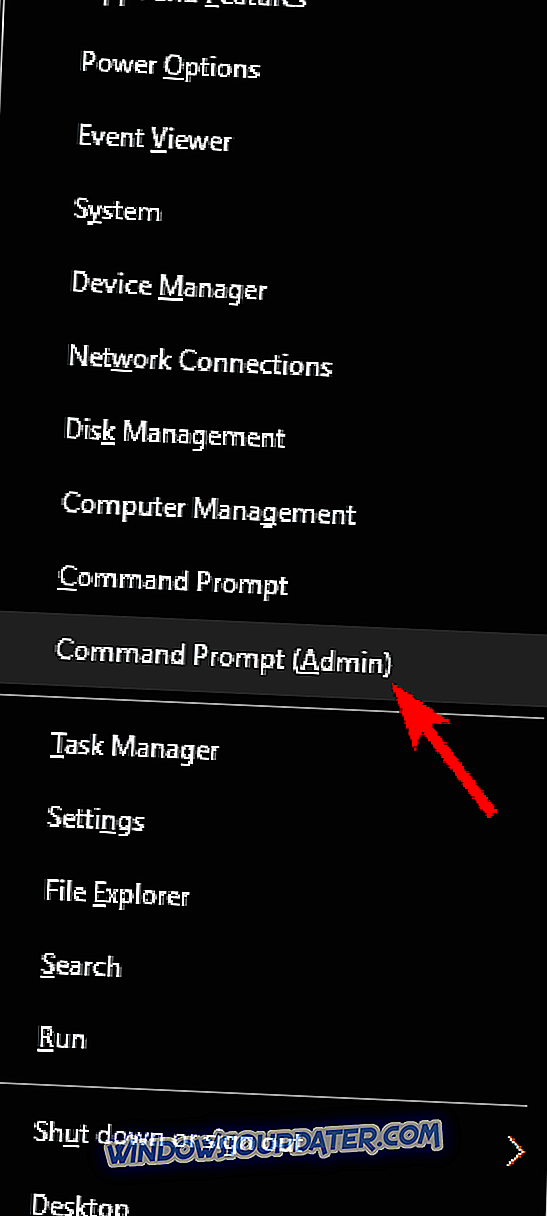
- Откуцајте следећу команду: фсутил ресоурце сетауторесет труе Ц: \ т
- Ц: је погон на који је инсталиран Виндовс 10. Ако је инсталиран на другом диску, промените ознаку погона на одговарајући начин.
- Поново покрените систем.
Решење 3 - Измените свој регистар
Понекад се грешка 1935 може појавити због проблема у вашем регистру. Међутим, можете да решите тај проблем једноставно тако што ћете направити неколико промена у вашем регистру. Да бисте то урадили, следите ове кораке:
- Притисните тастер Виндовс + Р и унесите регедит . Притисните Ентер или кликните ОК .
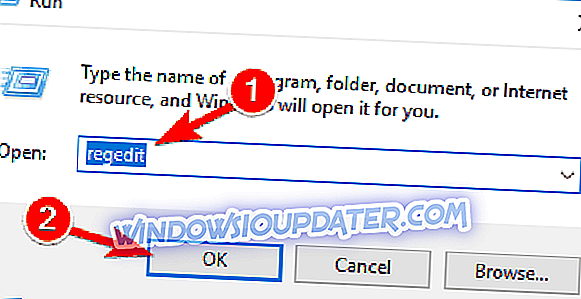
- У прозору „Уређивач регистра“ идите на ХКЕИ_ЛОЦАЛ_МАЦХИНЕ> СИСТЕМ> ЦуррентЦонтролСет> Контрола .
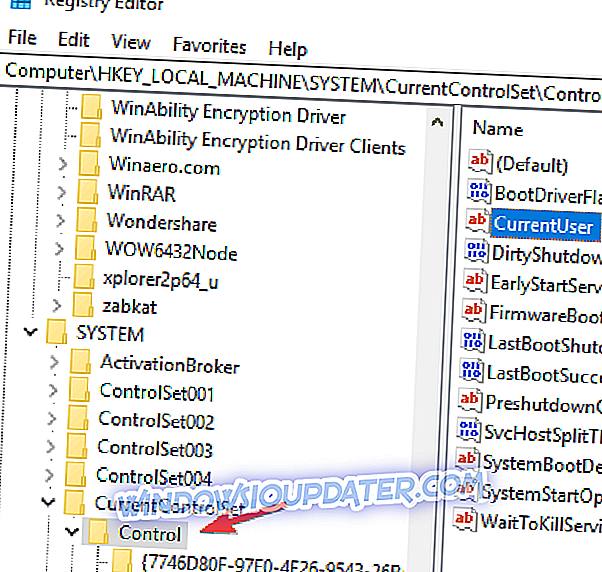
- У дијалогу Регистри Едитор, двапут кликните на РегистриСизеЛимит> појављује се дијалог Едит ДВОРД вредност .
- У том оквиру за дијалог, унесите фффффффф као Хекадецимал вредност> кликните на Децимални радио тастер> унесите 4294967295 као децималну вредност.
- Кликните ОК > рестартујте машину.
Решење 4 - Покрените апликацију у режиму компатибилности
Ако добијате грешку 1935, можда ћете моћи да решите проблем једноставним покретањем апликације у режиму компатибилности. Ако нисте упознати, компатибилност је посебна функција која оптимизира старије апликације за Виндовс 10.
Упркос томе што је дизајниран за старије апликације, можете користити и режим компатибилности за новије апликације. Да бисте покренули апликацију у режиму компатибилности, само урадите следеће:
- Пронађите проблематичну апликацију, кликните десним тастером миша и изаберите Својства из менија.
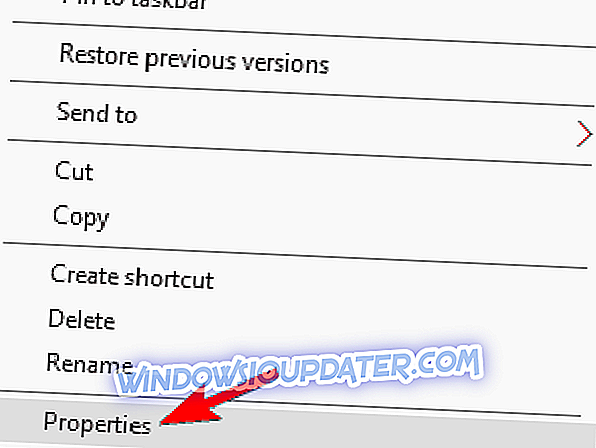
- Сада идите на картицу Компатибилност и изаберите ставку Покрени овај програм у режиму компатибилности за. Изаберите жељену верзију оперативног система Виндовс и кликните на Примени и ОК да бисте сачували промене.
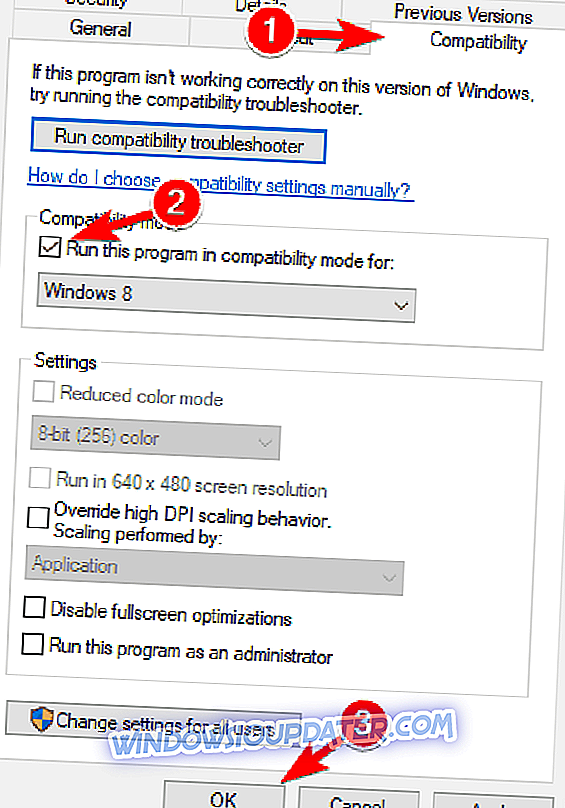
Након што поставите апликацију да ради у режиму компатибилности, проблем би требало да буде потпуно решен.
5. решење - Проверите да ли се покреће сервис Виндовс модула
Понекад се грешка 1935 може појавити јер се потребне услуге не изводе. Корисници су пријавили овај проблем док су покушавали да инсталирају одређене апликације на свој ПЦ, и чини се да је проблем узрокован Виндовс Модулес Инсталлер услугом.
Да бисте решили овај проблем, морате да се уверите да је ова услуга омогућена. Услугу можете да омогућите на следећи начин:
- Притисните Виндовс Кеи + Р и уђите у сервицес.мсц . Притисните Ентер или кликните ОК .
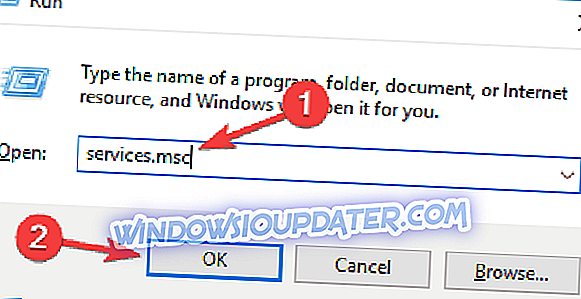
- Када се отвори прозор Сервицес (Сервиси), пронађите програм за инсталацију Виндовс модула и кликните десним тастером миша на њега. Изаберите Старт из менија.
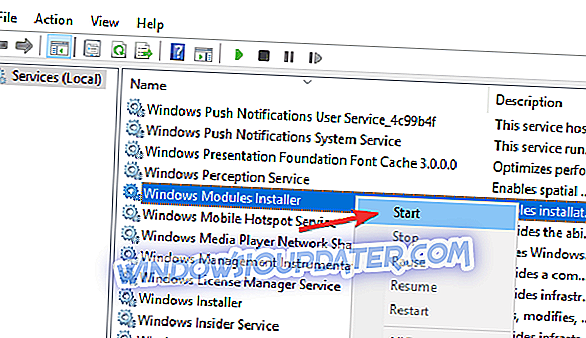
Након покретања сервиса, поново покушајте да инсталирате проблематичну апликацију и проверите да ли је проблем решен. Још једна услуга која може проузроковати овај проблем је Трустединсталлер Сервице , тако да будите сигурни да је и омогућите.
Решење 6 - Инсталирајте Висуал Ц ++ редистрибутабле
Према мишљењу корисника, понекад се грешка 1935 може појавити ако Висуал Ц ++ Редистрибутаблес нису инсталирани на вашем ПЦ-у. Да бисте решили овај проблем, препоручујемо да ручно инсталирате компоненте које недостају. Ово је релативно једноставно и можете преузети Висуал Ц ++ Редистрибутабле са Мицрософтове веб локације.
Имајте на уму да постоји неколико верзија Висуал Ц ++ редистрибутабле доступних, а да бисте ријешили проблем, морате инсталирати исправну верзију. Ако не знате коју верзију требате инсталирати, можете инсталирати све доступне верзије и провјерити да ли то помаже.
Решење 7 - Инсталирајте исправке које недостају
Ако се грешка 1935 стално појављује, проблем може бити недостајућа ажурирања. Понекад се на вашем систему могу појавити грешке које могу проузроковати појаву овог проблема, а најбољи начин да их поправите је инсталирање недостајућих ажурирања за Виндовс.
Подразумевано, Виндовс 10 аутоматски инсталира исправке које недостају, али понекад можете пропустити ажурирање или два. Међутим, увек можете да проверите недостајућа ажурирања на следећи начин:
- Отворите апликацију Поставке . То можете урадити притиском на Виндовс Кеи + И.
- Када се отвори апликација Подешавања, идите на одељак Ажурирање и безбедност .
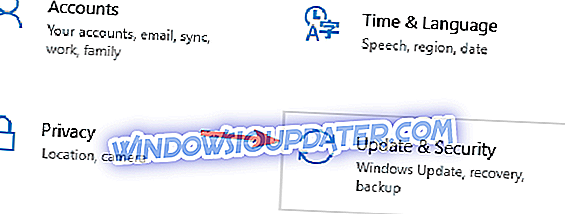
- Кликните на дугме Провери ажурирања .
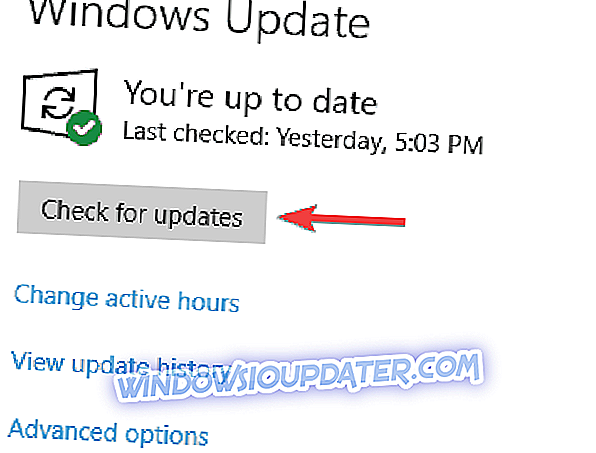
Ако су доступне било какве исправке, оне ће бити преузете у позадини и инсталиране чим поново покренете рачунар. Након ажурирања система, обавезно проверите да ли је грешка решена.
Решење 8 - Извршите СФЦ и ДИСМ скенирање
У неким случајевима, грешка 1935 се може појавити ако је ваша Виндовс инсталација оштећена. Међутим, овај проблем можете да решите једноставним извршавањем СФЦ скенирања. То је прилично једноставно урадити и можете га извршити следећи ове кораке:
- Покрените Цомманд Промпт као администратор.
- Када се покрене командна линија, покрените сфц / сцаннов команду.
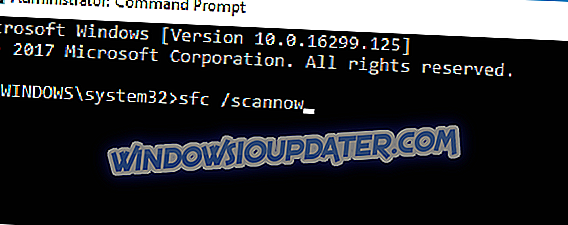
- СФЦ скенирање ће сада почети. Процес скенирања може потрајати око 15 минута, па га немојте прекидати.
Када се СФЦ скенирање заврши, проверите да ли се порука о грешци и даље појављује. Ако проблем није решен, мораћете да извршите ДИСМ скенирање. То можете урадити следећи ове кораке:
- Покрените Цомманд Промпт као администратор.
- Покрените команду ДИСМ / Онлине / Цлеануп-Имаге / РестореХеалтх .
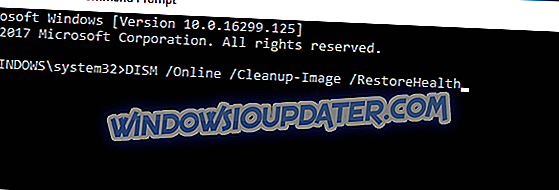
- ДИСМ скенирање ће сада почети и трајат ће око 20 минута или више да се заврши.
Када се ДИСМ скенирање заврши, проверите да ли је проблем решен. Ако желите, можете поновити СФЦ скенирање још једном и провјерити да ли то помаже.
Решење 9 - Избришите одређене вредности из регистра
Према мишљењу корисника, грешка 1935 се може појавити приликом покушаја инсталације или покретања система Оффице. То може бити велики проблем, али можете га поправити тако што ћете направити неколико промјена у вашем регистру. Да бисте то урадили, следите ове кораке:
- Отворите Регистри Едитор .
- Када се отвори Регистри Едитор, у левом окну идите на ХКЕИ Софтваре \ т
- Пронађите кључеве Оффице и ОффицеСофтвареПротецтионПлатформ из регистра.
Када уклоните ове кључеве, поново покрените рачунар и проверите да ли је проблем још увек присутан.
Ово заобилазно рјешење је посебно корисно за играче. Лига Легендс грешка код 1935 је једна од најчешћих грешака која утиче на играче, а сада је можете поправити за мање од 5 минута захваљујући горе наведеном решењу.